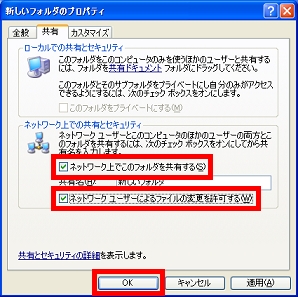Q&Aナンバー【4504-9916】更新日:2004年3月22日
このページをブックマークする(ログイン中のみ利用可)
[PC乗換ガイド] 共有フォルダにデータが書き込めません。
| 対象機種 | 2004年春モデルDESKPOWER、他・・・ |
|---|---|
| 対象OS |
|
 質問
質問
PC乗換ガイドでLANを使ってデータを移行しようとしましたが、データの保存先に共有フォルダを設定すると、
「ファイルと設定の保存用に指定された場所にアクセスできません。」
というエラーメッセージが表示され、共有フォルダにデータが書き込めません。対処方法を教えてください。
「ファイルと設定の保存用に指定された場所にアクセスできません。」
というエラーメッセージが表示され、共有フォルダにデータが書き込めません。対処方法を教えてください。
 回答
回答
共有フォルダを設定する際に、「ネットワークユーザーによるファイルの変更を許可する」設定が有効になっていない場合、以下のようなエラーメッセージが表示されます。


以下の手順で、共有フォルダの設定を変更してから、PC乗換ガイドでデータの移行を行ってください。
- 共有設定を行うフォルダを右クリックし、「プロパティ」をクリックします。
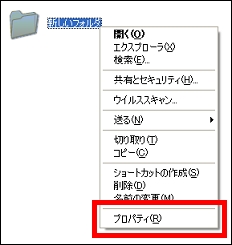
- フォルダのプロパティが表示されます。
「共有」タブをクリックします。
- 共有タブが表示されます。
「危険を認識した上で、ウィザードを使わないでファイルを共有する場合はここをクリックしてください。」と表示されている場合は、その文の上をクリックします。
※ この文が表示されていない場合は、手順5.に進みます。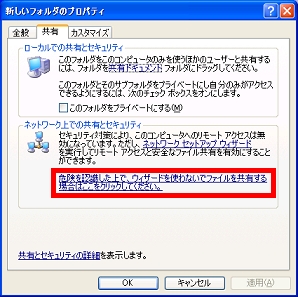
- 「ファイル共有の有効」ダイアログボックスが表示されます。
「 ファイル共有を有効にする」をクリックしてチェックマークを付け(
ファイル共有を有効にする」をクリックしてチェックマークを付け( にします)、「OK」ボタンをクリックします。
にします)、「OK」ボタンをクリックします。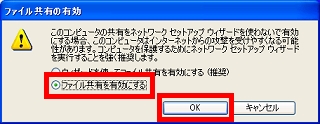
- 「
 ネットワーク上でこのフォルダを共有する」をクリックしてチェックを付け(
ネットワーク上でこのフォルダを共有する」をクリックしてチェックを付け( にします)、続いて「
にします)、続いて「 ネットワーク ユーザーによるファイルの変更を許可する」をクリックしてチェックを付け(
ネットワーク ユーザーによるファイルの変更を許可する」をクリックしてチェックを付け( にします)、「OK」ボタンをクリックします。
にします)、「OK」ボタンをクリックします。